Windows- Betriebssysteme speichern einen Großteil ihrer Informationen als Anwendungen, Datensätze und andere in versteckten Ordnern, um zu verhindern, dass Benutzer ohne Erfahrung Dateien bearbeiten oder löschen , was die optimale Funktionalität des Systems beeinträchtigt.
Auf der Ebene der Anwendungen hostet das Windows-Betriebssystem die gesamte Konfiguration der Anwendungen in einem Ordner namens AppData. Dies ist standardmäßig der Pfad
C: Benutzer Benutzer Anwendungsdaten
1. Greifen Sie unter Windows 10, 8, 7 auf den Ordner AppData zu
Wie wir bereits erwähnt haben, ist dieser Ordner für den Benutzer ausgeblendet. Um seinen Inhalt zu sehen, öffnen wir den Dateibrowser, rufen das Menü Ansicht auf und aktivieren das Feld Verborgene Elemente im Feld Anzeigen oder Ausblenden:
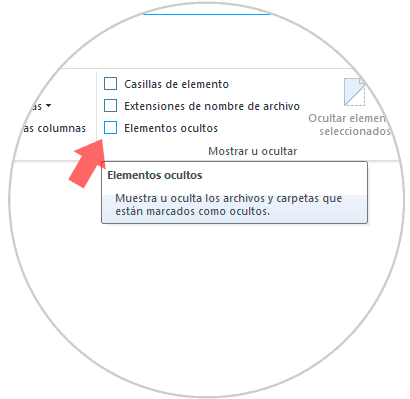
Sobald wir auf AppData zugreifen, wird dies sein Inhalt sein:
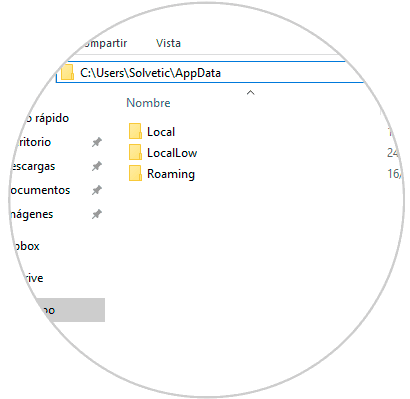
+ R
Im AppData-Ordner finden Sie die gesamte Konfiguration der Anwendungen. Jedes in Windows erstellte Konto verfügt über einen eigenen AppData-Ordner, damit Windows die Konfiguration der Anwendungen für jeden einzelnen Benutzer konfigurieren kann.
2. AppData-Ordnerinhalt in Windows 10, 8, 7
Wir können sehen, dass wir im AppData-Ordner drei Ordner haben:
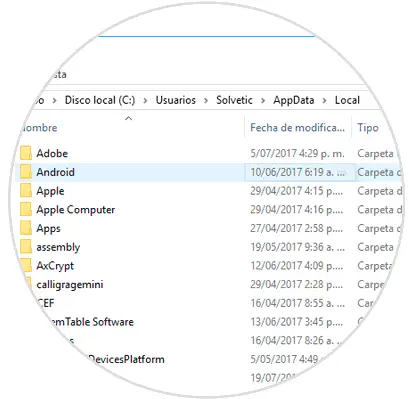
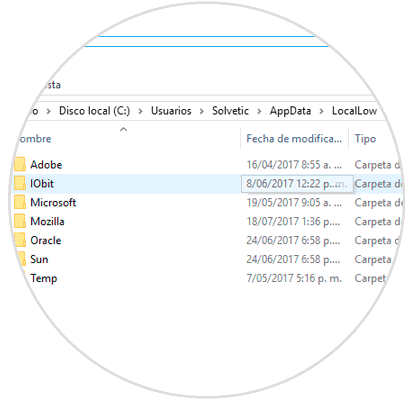
Ein Beispiel für Anwendungen, die den Roaming-Ordner verwenden, sind Browser, mit denen Lesezeichen, Verlauf oder Favoriten beibehalten werden können, auch wenn wir nur mit dem Benutzerkonto den Computer wechseln. Wenn ein Programm oder eine Anwendung eine Grundkonfiguration benötigt, kann dies problemlos im ProgramData-Ordner erfolgen.
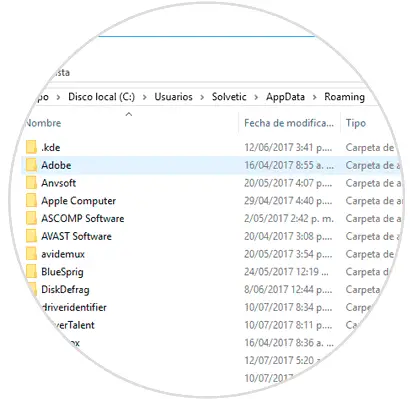
Denken Sie daran, dass wir aus Sicherheitsgründen diesen Ordner ausgeblendet haben müssen und, wenn wir möchten, Sicherungskopien bestimmter Anwendungen erstellen können, da die Sicherung aus Platzgründen nicht vollständig im AppData-Ordner erfolgen muss.